I – Fotoğrafçılık Alanında Kullanım:
II - Dosya Şifreleyen Hacker Saldırılarına Karşı Önlem
III – İnternet Kafe’ler için;
IV – Yanlışlıkla Dosya Silen Kullanıcılara Karşı Önlem
V – Kamera Kayıt Programında Qnap’ı kullanımı
VI – QNAP ile 365 gün Yedekleme;
I – Fotoğrafçılık Alanında Kullanım:
Fotoğraçılık firmam var ve müşeterilerime Fotoğraflarını uzaktan gösterebilmek, fotoğraflarını indirip görebilmelerini sağlamak istiyorum. Yanlız her müşterim için ayrı kullanıcı ve klasör açmak istiyorum. Bunu yapabilirmiyim?
Evet, Qnap’ın Photostation özelliği ile müşterileriniz için güzel bir web arayüzü üzerinden fotoğraflarını incelemelerini, FTP özelliği ile müşterilerinizin fotoğraflarını bilgisayarlarına indirmelerini sağlayabilirsiniz.
Konu hakkında Qnap’ın sitesindeki referans Web siteleri:
http://www.qnap.com/en/index.php?lang=en&sn=4370
Qnap’ın Photostation özelliğinin canlı demosuna aşağıdaki link’ten girerek ziyaret edebilirsiniz. Bu web sitesine kullanıcı adı ve şifre ile girilebildiği için, müşteriniz sadece sizin izin verdiğiniz fotoğraflara, oldukça güzel bir görsel eşliğinde incelme fırsatına sahip olacaktır: (kullanıcı adı / şifre : qnap / qnap)
http://demo.qnap.com:8080/cgi-bin/html/login.html?3.7.1.20120823
Qnap’ın photostation özelliği hakkında döküman;
http://docs.qnap.com/nas/en/index.html?photo_station.htm
II – Dosya Şifreleyen Hacker Saldırılarına Karşı Önlem
Firmamıza geçtiğimiz günlerde bir Hacker saldırısı düzenlendi ve tüm dosyalarımız şifrelendi. Bizden 10.000 dolar karşılığında bu dosyalar için şifre gönderilebilecğei bildirildi. Acaba Qnap kullanarak böyle bir durumun önüne geçebilirmiyiz?
Elbetteki mümkün. Butür durumlar için Qnap’a verilerinizin yedeğini düzenli olarak atarsınız. Ayrıca Qnap’ın IP bazlı bloklama özelliğini kullanarak sadecec belirli bilgisayarların Qnap’a erişmesini sağlayabilirsiniz.
Düzenli olarak harici diske yedek almanız, veya Qnap’ın bulut yedeklemesi sayesinde 200 Gb’lık ücretsiz dosya yedeklemesi ile özellikle kritik datalarınızın mükemmel yedeğini alabilirsiniz.
III – İnternet Kafe’ler için;
Qnap’a film ve dizi atarak tüm bilgisayardan kullanıcılar bu filmlere ulaşabilir. Atayacağınız “sadece oku” izni sayesinde kullanıcılar filmleri açıp izleyebilir, yanlız bu filmleri kopyalayamaz veya silemezler.
Oyun imajlarını Qnap’a atabilir, Qnap’ın sanal CD imajları mount etme özelliği sayesinde bu oyun imajlarına tüm bilgisayarlardan ulaşarak zahmetsizce kurulumlarını yapabilirsiniz.
Qnap’ın iSCSI özelliği sayesinde örneğin 3 Tb’lık diskinizi 30 adet 100 Gb’lık parçalara bölüp herbirisini bir PC’ye takabilir, ve üzerine oyun yükleyebilirsiniz.
Gerektiği taktirde Qnap’ı ethernet kablosunu çıkartarak Oyunları PC üzerinden kaldırabilirsiniz.
Save problemi olmayan online oyunlarda (Örneğin counter Strike, Knight Online, Metin 2 gibi) tekbir iSCSI alanının üzerinde yükleyip bilgisayarlarda paylaştırabilirsiniz. Yine gerektiği taktirde Qnap’ı ethernet kablosunu çıkartarak Oyunları PC üzerinden kaldırabilir, tüm oyun, müzik ve film arşivi erişimini birkaç saniyede kesebilirsiniz.
(iSCSI : Qnap üzerindeki yeralan ve PC’lere Erhernet üzerinden bağlanabilen sanal HDD)
Aşağıdaki resimde tekbir iSCSI alanına yüklediğim Counter Strike’ı 3 farklı bilgisayara tanıtarak 3 kişi hiçbir sorunla karşılaşmadan maç yaptık. 3 PC arasında 100 mbitlik aptal swithc’ler vardı. Ayrıca Torchlight 2 oyununuda 3 PC’de çalıştırdık fakat Network üzerinden oynayamadık. (Save Game’ler her PC’de belgelerime kaydedildiği için oyun save lerinde hiçbir problem ile karşılaşmadık.)
IV – Yanlışlıkla Dosya Silen Kullanıcılara Karşı Önlem:
Bazen kullanıcılar yanlışlıkla dosya silebiliyorlar. veya Şirketten ayrılan personel, şirketten ayrılmadan önde tüm tasarım çalışmalarını silerek kaçıyor ve bu bize ciddi anlamda zarar veriyor. Qnap ile butür bir problemin önüne geçebilirmiyiz?
Elbetteki. Qnap üzerinde iki ayrı RAID yapısı kurabilirsiniz. Personel 1. raid yapısında çalışır ve Qnap’ın Remote replication özelliğği ile gerçek zamanlı olarak 2. raid yapısına yedek alırsınız. Qnap’ın “Silinen dosyaları senkronize et” özelliğini iptal ederseniz yanlışlıkla dosya silen kullanıcıların dahi yedekleri alınacağı için veri kaybı ihtimali olamaz.
Not : Butür bir proje için enaz 2 HDD’li bir ürün veya 2 adet Qnap gerekli. Aslında 2 diskli bir üründe bile 1. HDD’in yedeğini 2. Diske alması için böyle bir yapı kurabilirsiniz.
V – Qnap’ı DVR’ın Arkasına Takarak Alanını Genişletebilirmiyim veya Kamera Kayıt Programında Qnap’ı kullanabilirmiyim?
Qnap ‘ı neyazıkki bir DVR cihazının arkasına takamazsınız, fakat 3. parti bir yazılım kullanarak, Qnap’ın üzerine IP bazlı veri kaydı sağlayabilirsiniz. Eğer kullancağınız yazılım bunu desteklemiyorsa, Qnap’ın ISCSI özelliği ile bir bilgisayar üzerinde Qnap’ı HDD gibi gösterebilir ve kamera kayıtlarını buraya yapılmasını sağlayabilirsiniz.
Qnap’ın NVR çözüümleri tek noktadan Kameralarınızı yönetmenizi, kaydetmenizi ve geriye dönük kayıt izlemenizi sağlamaktadır. Qnap NVR tarafına yönelebilirsiniz.
VI – QNAP ile 365 gün Yedekleme;
Benim için veriler çok önemli ve geriye dönük yedekleme yapmak istiyorum. Acaba Qnap’ı kullanarak hergün için ayrı yedek alabilirmiyim? Yanlız hergün için ayrı bir klasör açmasını istiyorum.
Evet, bunu tamamen ücrestiz olan Cobian Backup yazılımı kullanarak Qnap’ın içindeki bir klasöre hergün için ayrı klasör / ayrı yedek alacak şekilde, 365 ayrı klasöre otomatik olarak Qnap’ın yedek alabilirsiniz.
Qnap ile beraber gelen ücretsiz Netbak Replicator programı ile aşağıdaki proje’yi kurarak mükemmel yedek alabilirsiniz.
Qnap üzerinde pazartesi, salı, çarşamba, perşembe, cuma, haftalık yedek, aylık yedek, yıllık yedek olmak üzere 8 adet ana klasör açın.
hafta içlerinde sadece pazartesi günlerinde çalışacak ve pazartesi klasörüne yedekleme yapacak iş oluşturun. Aynı şeyi diğer gün ve klasörler içinde yapın. Artık günlük / Haftalık / aylık ve yıllık olarakg eri dönüş yapabileceğiniz yedekleriniz olacaktır.
QNAP ProjectsQNAP Projeler,
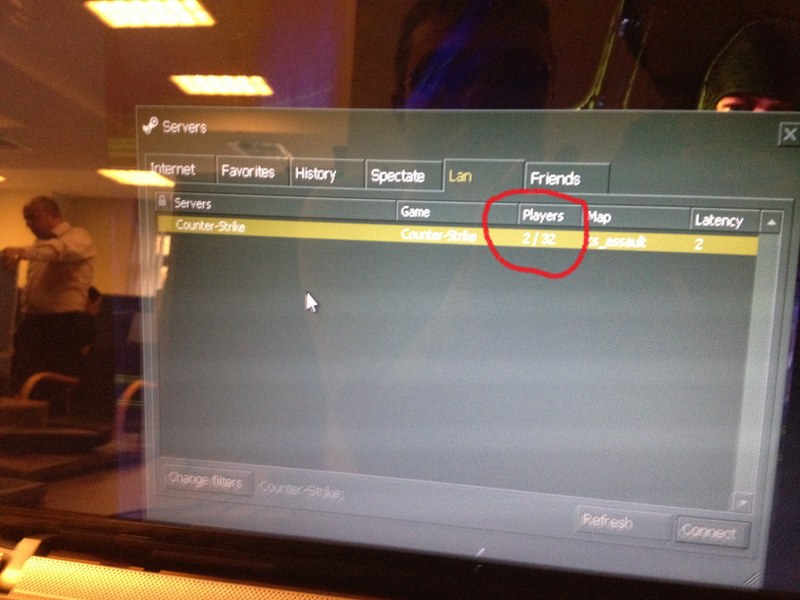

Merhaba 420 serisi 4 bay bir qnap sahibiyim. 3GB HDD’lerden 4 GB HDD’lere geçmek için kurulum yaptım. QFindere kadar herşey normaldi ancak Qfinderde qnapı buldum ayarları yaptım ancak atadığım IP’den bağlanmaya çalışırken mavi arayüze kadar gelip duruyor ve laptopun desktopuna quick.cgi isimli bir dosya iniyor. Burada takıdım. Laptopum MacBook İşletim Sistemim OS X El Captain V.10.11.4 Yardım rica ediyorum. Teşekkürler.
Merhaba;
Sizin için konu hakkında döküman hazırladım;
http://qnapsupport.net/quick-cgi-download-on-login-screen-problem-how-to-solve/
Umarım yadımcı olur..